
Come trasferire WhatsApp dal vecchio Samsung al nuovo Samsung in 4 modi senza problemi?

Potresti considerarlo un gioco da ragazzi trasferire le conversazioni di WhatsApp da un telefono Samsung a un altro. Ebbene, non è così. Se non possiedi il know-how, non sarà facile trasferire WhatsApp da Samsung a Samsung perché i dati di WhatsApp sono informazioni crittografate sul tuo smartphone. Fortunatamente, trovi questo tutorial, che spiega come trasferire WhatsApp dal vecchio Samsung al nuovo Samsung passo dopo passo.
Leggi i seguenti dettagli per conoscere quattro soluzioni efficaci per effettuare il passaggio senza problemi.
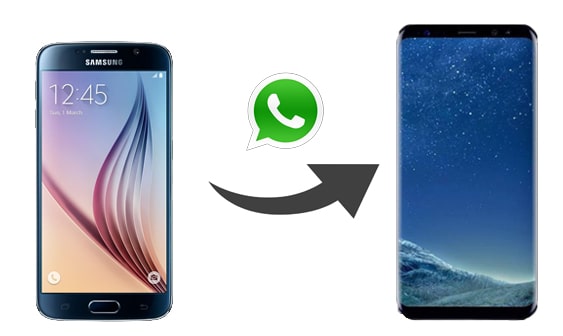
Parte 1. Smart Switch esegue il backup dei messaggi di WhatsApp?
Parte 2. Come trasferire WhatsApp dal vecchio Samsung al nuovo Samsung in modo selettivo tramite il trasferimento WhatsApp
Parte 3. Come trasferire i messaggi di WhatsApp da Samsung a Samsung con Google Drive
Parte 4. Come posso trasferire i messaggi di WhatsApp dal vecchio Samsung al nuovo Samsung utilizzando l'e-mail?
Parte 5. Come faccio a trasferire il mio vecchio WhatsApp sul mio nuovo telefono tramite il backup locale?
I vecchi utenti Samsung potrebbero avere familiarità con Samsung Smart Switch, uno strumento utile per spostare la maggior parte dei tipi di dati tra i dispositivi Samsung, come contatti, foto, musica, ecc. Tuttavia, quando si tratta di utilizzare Samsung Smart Switch per trasferire i messaggi WhatsApp da Samsung a Samsung, difficilmente può farcela.
In generale, Samsung Smart Switch supporta il trasferimento di contatti, promemoria, orologi, messaggi, immagini, video, musica, app, documenti, e-mail, radio, sfondi e preferenze tra Android dispositivi, esclusi i dati WhatsApp crittografati end-to-end.
Tuttavia, ci sono molti altri metodi per far sì che il passaggio abbia successo. Diamo un'occhiata da vicino a ciascun approccio uno per uno.
Sfoglialo se hai bisogno di:
Come puoi spostare velocemente i tuoi dati WhatsApp? Forse devi prima selezionare un programma di trasferimento WhatsApp professionale .
Qual è il miglior software di flashing Android? Forse puoi selezionarne uno dopo aver controllato i loro pro e contro.
Dimentica Samsung Smart Switch in questo momento e utilizza un modo più robusto e diretto per trasferire WhatsApp da Samsung a Samsung, ad esempio WhatsApp Transfer. Con questo programma, puoi trasferire le chat di WhatsApp/WhatsApp Business da Samsung a Samsung o eseguire il backup e il ripristino dei dati di WhatsApp/WhatsApp Business su un PC con un clic. Inoltre, puoi anche eseguire il backup e ripristinare la cronologia di Kik/Viber/WeChat/LINE sul tuo computer.
I punti salienti di WhatsApp Transfer:
* Trasferisci la cronologia di WhatsApp da iPhone a iPhone/Android o Android a iPhone/iPad senza sforzo.
* Sposta le chat di WhatsApp Business da iPhone/Android a iPhone/Android con un clic.
* Esegui il backup della cronologia chat di Viber/WhatsApp/WhatsApp Business/LINE/WeChat/Kik su un computer e ripristina il file di backup sul tuo iPhone/iPad.
* Sicuro e facile da usare.
* Ampiamente compatibile con tutti i dispositivi Samsung con Android da 2 a 11, come Samsung Galaxy S23 / S22 / S21 / S21 + / S21 Ultra / S20 / S20 + / S20 Ultra / Z Fold 2 / Z Flip / Fold / A 52, Samsung Galaxy Note 20 Ultra / 20 / Note 10+, ecc.
Come trasferire i messaggi WhatsApp da Samsung a Samsung con un clic? Puoi controllare questi passaggi.
1. Installa e apri WhatsApp Transfer sul tuo computer.
Dopo aver installato il programma sul tuo computer, avvialo e fai clic sull'opzione Trasferisci messaggi WhatsApp sotto la funzione WhatsApp .

2. Collega entrambi i telefoni Samsung al computer.
Collega entrambi i dispositivi Samsung al computer utilizzando un cavo USB e assicurati che il vecchio dispositivo Samsung sia in posizione Sorgente . In caso contrario, tocca il pulsante Capovolgi nel mezzo per cambiarli. Una volta connesso, vedrai Connesso sotto l'immagine del dispositivo.

3. Trasferisci i dati di WhatsApp da Samsung a Samsung.
Fare clic sul pulsante Trasferisci sull'interfaccia per avviare il processo di trasferimento. Al termine, avvia WhatsApp sul telefono Samsung di destinazione e segui le istruzioni sullo schermo per ripristinare e visualizzare il file di backup di WhatsApp.

Potrebbero interessarti:
Come trasferire WhatsApp da Samsung a Huawei P40/P40 Pro/Mate 40 con facilità
Come eseguire il backup della cronologia chat di LINE? (4 Soluzioni)
WhatsApp ti consente ufficialmente di eseguire il backup della cronologia delle chat su Google Drive e ripristinare i backup sul nuovo telefono Samsung. Se non sei a conoscenza delle operazioni, segui le istruzioni seguenti per farlo.
Come faccio a trasferire dal vecchio Samsung al nuovo Samsung con Google Drive?
1. Sul tuo vecchio telefono Samsung, apri WhatsApp, tocca i tre punti nell'angolo in alto a destra e scegli Impostazioni > Chat > Backup chat.
2. Premere Esegui backup su Google Drive e impostare la frequenza di backup. Quindi, seleziona un account per eseguire il backup e premi il pulsante Backup per avviare il backup della cronologia chat di WhatsApp su Google Drive.

3. Installa WhatsApp da Google Play Store sul tuo nuovo telefono Samsung e avvia l'app. Quindi, fai clic su Accetta e continua > fornire il tuo numero di telefono > tocca Avanti > premi OK per confermare il numero di telefono > inserisci il codice di verifica ricevuto.
4. Quando un messaggio ti chiede se ripristinare o meno il backup, scegli Ripristina dalla finestra pop-up e attendi che completi il processo. Infine, puoi accedere e visualizzare i backup di WhatsApp sul tuo nuovo dispositivo Samsung.

Per approfondire:
Il modo migliore per trasferire il backup di WhatsApp da Google Drive a iCloud
Puoi anche inviare via e-mail le chat di WhatsApp da un dispositivo Samsung a un altro. Tuttavia, non è possibile visualizzare direttamente le chat e gli allegati di WhatsApp in WhatsApp.
Ecco come.
1. Esegui WhatsApp sul tuo vecchio telefono Samsung, tocca il menu dei tre puntini nell'angolo in alto a destra e scegli Impostazioni > Impostazioni chat > Chat e-mail.
2. Scegli la cronologia chat di WhatsApp che desideri trasferire e decidi se trasferire le chat con o senza file multimediali selezionando l'opzione Allega file multimediali o Senza file multimediali nella finestra pop-up.

3. Inserisci l'account e-mail e la password nei campi pertinenti e premi Invia.
4. Accedi con le stesse credenziali e-mail sul tuo nuovo dispositivo Samsung, trova l'e-mail appena inviata e scarica le chat di WhatsApp sul tuo telefono, se necessario.
Vedi anche:
Scopri i motivi e ripara lo schermo nero Samsung senza problemi
Trasferisci senza problemi i contatti OPPO su Samsung tramite 7 metodi
Se trasferisci solo una piccola quantità di dati WhatsApp sul tuo nuovo telefono, puoi aiutare con i file di backup locali. Innanzitutto, puoi eseguire il backup dei messaggi di WhatsApp sul tuo vecchio dispositivo Samsung manualmente o automaticamente. Quindi, invia il file di backup locale direttamente al nuovo dispositivo.
Per trasferire WhatsApp dal vecchio Samsung al nuovo Samsung con l'aiuto del backup locale:
1. Sul tuo telefono Samsung di origine, tocca il menu dei tre puntini e scegli Impostazioni > Chat > Backup chat per eseguire il backup dei messaggi WhatsApp sul telefono.
2. Vai all'app File di origine di Samsung, tocca Memoria interna e apri la cartella WhatsApp > Database. Da qui, tocca e tieni premuto l'ultimo file di backup che termina con l'estensione .db.crypt e premi l'icona Condividi > Bluetooth.

3. Sul Samsung di origine, scegli Apri dalla finestra pop-up. Successivamente, abilita il Bluetooth sul telefono Samsung di destinazione e accoppiali. Una volta accoppiato, invierà automaticamente il file di backup al dispositivo Samsung di destinazione.
4. Installa WhatsApp sul Samsung di destinazione e sposta il file .db.crypt nella cartella WhatsApp > Database . Quando apri WhatsApp sul tuo nuovo dispositivo, puoi ripristinare e visualizzare il file di backup sul tuo nuovo telefono.
Ora sai come trasferire WhatsApp dal vecchio Samsung al nuovo Samsung. Dalle istruzioni di cui sopra, puoi facilmente scoprire che WhatsApp Transfer funziona meglio. Non esiste un processo complicato con questo metodo. Oltre a questo, è anche il modo più veloce e sicuro. Pertanto, ti consiglio vivamente di provarlo.
Se riscontri problemi durante l'operazione, faccelo sapere nell'area commenti.
Articoli Correlati:
[Provato] Come trasferire facilmente WhatsApp sul nuovo telefono? (Android e iPhone)
4 modi efficaci su come trasferire WhatsApp da iPhone a Samsung
[3 Soluzioni] Come trasferire tutte le chat di WhatsApp da Android a Android?
Come ripristinare la cronologia di WhatsApp da iCloud a Android?
2 modi per trasferire i messaggi WeChat da Android a iPhone
Come eseguire il backup di foto/video di WhatsApp? (Suggerimenti comprovati per iPhone e Android)